Tekstin kirjoittaminen Apple TV: hen
Useimmat Apple TV: n käyttäjät huomaavat pian, että tekstin kirjoittaminen tekstiruutuihin käyttämällä Siri Remote ja näytön näppäimistöltä Apple TV on hidas (jotkut sanoisivat ärsyttävää) tehtävä. Sinulla on kuitenkin muita vaihtoehtoja tekstinsyöttöön. Jos käytät näppäimistöä, sovellusta tai ääntäsi, voit nopeuttaa prosessia huomattavasti, etkä ole sidottu yhteen tekstinsyöttötapaan Apple TV: ssä. Valitse suosikkisi, niin ei mene kauaa ennen kuin aloitat seuraavan esityksesi.
Tämän artikkelin tiedot koskevat Apple TV 4K: ta ja Apple TV HD: tä (aiemmin Apple TV 4. sukupolvi).
Käytä Siri Remote -kaukosäädintä tekstin kirjoittamiseen
Kun napautat Apple TV: n hakukuvaketta tai napsautat mitä tahansa tekstinsyöttökenttää, voit käyttää Siri Remotea, joka tulee Apple TV: n mukana, jotta voit valita merkkejä televisiossa näkyvästä vasemmalta oikealle aakkosnumeeriselta näppäimistöltä näyttö. Tämä on laitteen oletusjärjestelmä, jota ihmiset käyttävät hakeakseen sovelluksia, musiikkia, TV-ohjelmia tai mitä tahansa muuta Apple TV: stä. Se on myös käytettävissä salasanojen ja muun pyydetyn tekstin syöttämiseen.
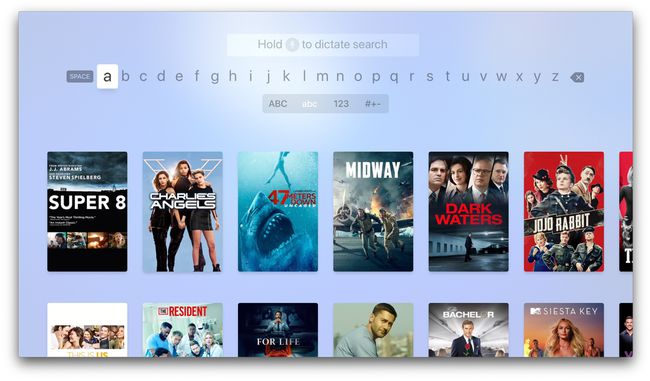
Voit vetää hakukentän Apple TV: ssä valitsemalla suurennuslasikuvakkeen useiden ruutujen yläosassa tai valitsemalla Haku-kuvakkeen päänäytöstä. Kirjoita tekstin syöttö yksi merkki kerrallaan Siri Remote -kaukosäätimellä. Vaihda pienistä kirjaimista isoihin kirjaimiin, numeroihin ja erikoismerkkeihin tarpeen mukaan.
Nopeuta tekstinsyöttöä näillä pikanäppäimillä:
- Napauta ja pidä painettuna iso kirjain päästäksesi pieniin kirjaimiin sen sijaan, että vaihtaisit edestakaisin näppäimistön välillä.
- Napauta ja pidä a pieni kirjain tuoda esiin kyseisen merkin aksentoidut muunnelmat sekä isot kirjaimet.
- Vaihda isojen ja pienten kirjainten näppäimistön välillä painamalla Toista/Tauko -painiketta Siri Remote -kaukosäätimessä.
Käytä Siriä puhuaksesi Apple TV: llesi
Kun näet mikrofonikuvakkeen Apple TV: n tekstinsyöttökentässä, voit käyttää Siriä sanomaan hakutermit tai tekstiä.
Jos haluat sanella tekstiä, kosketa ja pidä painettuna mikrofonikuvake Siri Remote -kaukosäätimessä, kun puhut hakusanan ennen kuin vapautat Siri Remote -mikrofonin. Tämä ominaisuus on oletuksena käytössä, mutta voit varmistaa, että se on käytössä asetukset > Kenraali > Sanelu.
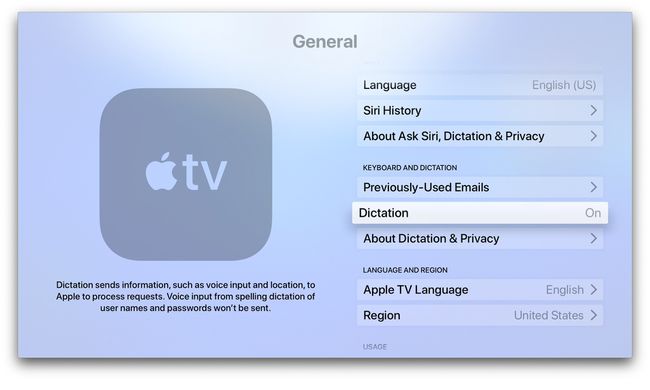
Sano vain elokuvan tai TV-ohjelman nimi, ja tulokset näkyvät välittömästi. Jos annat tietoja, joiden on oltava täydellisiä, kuten salasana tai sähköpostiosoite, kirjoita jokainen kirjain: J-A-N-E-S-M-I-T-H osoitteessa iCloud dot com esimerkiksi.
Tekstin syöttö iPhonen, iPadin tai iPod Touchin kautta
Jos sinulla on Apple iPhone, iPad tai iPod Touch, lataa Apple TV Remote -sovellus App Storesta laitteellesi.

The Apple TV Remote -sovellus toimii Applen kanssa iOS ja iPadOS laitteet. Kun olet määrittänyt Remote-sovelluksen, voit käyttää sitä tekstin kirjoittamiseen Applen tutulla näppäimistöllä laite, mikä tekee tekstin syöttämisestä Apple TV: ssä paljon helpompaa kuin yksittäisten kirjainten napauttaminen Apple TV: ssä näyttö.
Apple TV Remote -sovelluksessa on suuri tyhjä alue, joka toimii kuten Siri Remote -kaukosäätimen kosketuslevy. Käytä sitä siirtyäksesi hakukenttään tai tekstinsyöttökenttään Apple TV: n näytöllä ja kirjoita sitten tekstisi sovellusnäytössä avautuvaan kenttään. Voit myös käyttää sanelua napauttamalla mikrofonia Apple TV Remote -sovelluksen aloitusnäytössä.
Käytä Bluetooth-näppäimistöä

monet Bluetooth näppäimistöt voivat olla liitetty Apple TV: hen. Voit käyttää näppäimistöä tekstin kirjoittamiseen missä tahansa järjestelmän sovelluksessa, jossa sinun on kirjoitettava. Voit myös käyttää näppäimistöä ohjata Apple TV: täsi jos kadotat tai rikot Siri-kaukosäätimen.
Ehkä haluat tehdä pelin siitä

Voit myös kirjoittaa tekstiä Apple TV: hen käyttämällä kolmannen osapuolen iOS- tai iPadOS-peliohjainta. Voit kuitenkin valita vain kirjaimet manuaalisesti näyttönäppäimistön avulla, joten et saa mitään etua.
Käytä vanhaa television kaukosäädintä
Voit jopa käyttää vanhaa television kaukosäädintä, jos Apple TV tukee sitä. Tartu television mukana toimitettavaan kaukosäätimeen (tai toiseen, jos haluat) ja avaaasetukset > Kaukosäätimet ja laitteet > Learn Remote Apple TV: ssäsi. Sinua ohjataan useiden vaiheiden läpi, joiden jälkeen sinun pitäisi pystyä ohjaamaan Apple TV: täsi kaukosäätimellä, vaikkakin paljon yksinkertaistetuilla ohjaimilla.
Onko lisää?
Ei ole epäilystäkään siitä, että näitä tekstinsyöttötapoja Apple TV: ssä täydennetään tulevaisuudessa useammilla tavoilla. Ehkä voit hallita sitä Macilla. Ei näytä olevan juurikaan syytä olla tekemättä niin.
